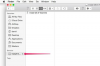Софтвер Адобе Пхотосхоп вам омогућава да радите на уређивању и мењању ваших дигиталних фотографија, омогућавајући вам да трансформишете своје слике како бисте постигли изглед који камера не може да сними. Иако бисте могли да радите данима да бисте подесили идеалан снимак, Пхотосхоп вам омогућава да уђете право и да извршите подешавања на екрану са неколико кликова и само неколико минута. Снимите фотографију од оштрих углова до глатких ивица уз много мање напора него да позиционирате вруће осветљење и померате своје субјекте радећи директно на екрану у Пхотосхопу.
Корак 1
Отворите Пхотосхоп, кликните на мени „Датотека“ и кликните на „Отвори“. Дођите до фотографије са ивицама да бисте изгладили и двапут кликните на име датотеке тако да се слика отвори у радном простору Пхотосхопа.
Видео дана
Корак 2
Кликните на алатку „Увећање“, која изгледа као лупа или лизалица на дну палете „Алати“ на левој страни екрана. Увећајте оштру ивицу унутар фотографије.
Корак 3
Кликните на алатку „Блур“, која изгледа као кап кише на палети „Алати“. Ако не видите кап кише, кликните десним тастером миша на икону шупљег троугла или показивач прста. Ова три алата деле исти простор док се не користе. Изаберите „Алатка за замагљивање“ из менија са десним кликом.
Корак 4
Повуците надоле мени четкице на врху екрана; то је друго дугме са леве стране на траци са алаткама, иако није означено. Изаберите округлу, нејасну четкицу и померите мени величине четкице на око 50 пиксела или величину која одговара ивицама ваше слике.
Корак 5
Притисните и држите леви тастер миша и кликните и превуците курсор преко оштре ивице на фотографији. Ивица почиње да постаје глаткија док се замагљује. Превуците преко ивице само једном да бисте је изгладили; превуците више пута преко ивице да бисте створили глаткији, али замућенији ефекат. Што више пута превучете преко ивице, она постаје замућенија.
Корак 6
Загладите ивице целе слике тако што ћете повећати величину четкице у менију четкице, на пример 200 пиксела, и превући курсор преко слике. Све ивице постају глатке.
Корак 7
Кликните на мени „Датотека“ и кликните на „Сачувај као“. Унесите ново име за слику; немојте га сачувати под истим именом као оригинал или нећете моћи да приступите неуглађеној верзији у будућности.